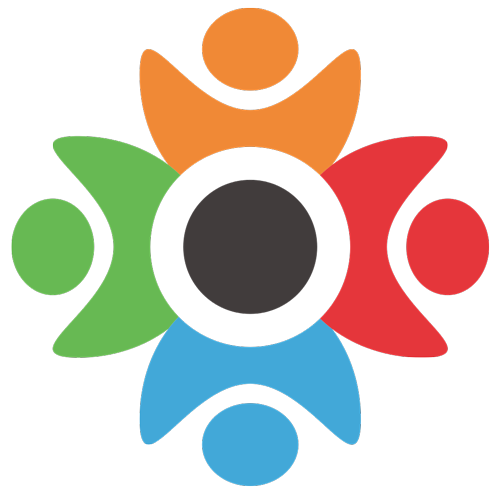- Sito web
- Post
- Eventi
- E-commerce
- Media
- Contatti web
- Clienti registrati (Opzione)
- Track beta
- Amministrazione web
- Amministrazione E-commerce
- Amministrazione generale
Gestione Prodotti
yost.technology permette di gestire e inserire prodotti in piena autonomia.
Aprendo Gestione prodotti (sotto-menu della voce e-commerce nel menu laterale) è possibile individuare 3 soluzioni:
- Nuovo prodotto (unico abilitato nella versione base)
- Nuovo prodotto con varianti (opzione avanzata che permette di creare varianti di prodotti in pochi passaggi)*.
- Nuovo prodotto kit (opzioni avanzate che permette di creare pacchetti di prodotti in pochi passaggi)*.
* possono essere implementate in ogni momento nel sito permettono solo di agevolare l'inserimento. Ad esempio, se si vende abbigliamento, dove un capo ha colori e taglie differenti, la variante permette di gestire in pochi passaggi l'inserimento, mantenendo sempre un' ottimizzazione seo nella compilazione dei tag e dei meta.
La gestione prodotto base è completa, permette di creare un e-commerce con tutto ciò che serve, perciò se un utente ha poche varianti le può gestire a mano, il risultato finale cambia solo nel tempo di inserimento.
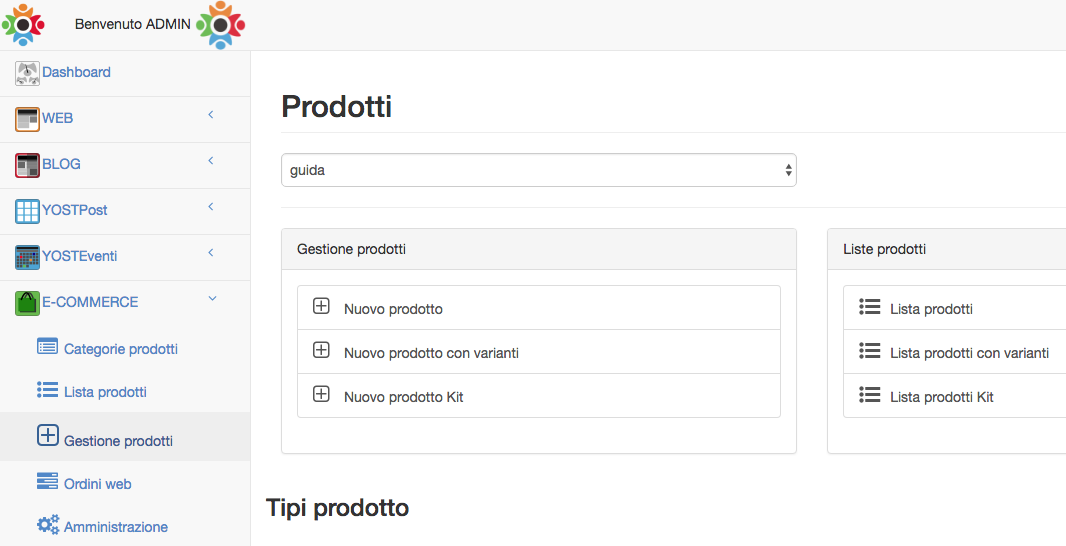
Nuovo prodotto
Nella gestione prodotto ci sono molti campi da prendere in considerazione, dall'url alla voce menu, dal titolo del prodotto alla descrizione, dalle immagini al prezzo, dall'offerta alla gestione delle date dell'offerta.
Vediamo il dettaglio:
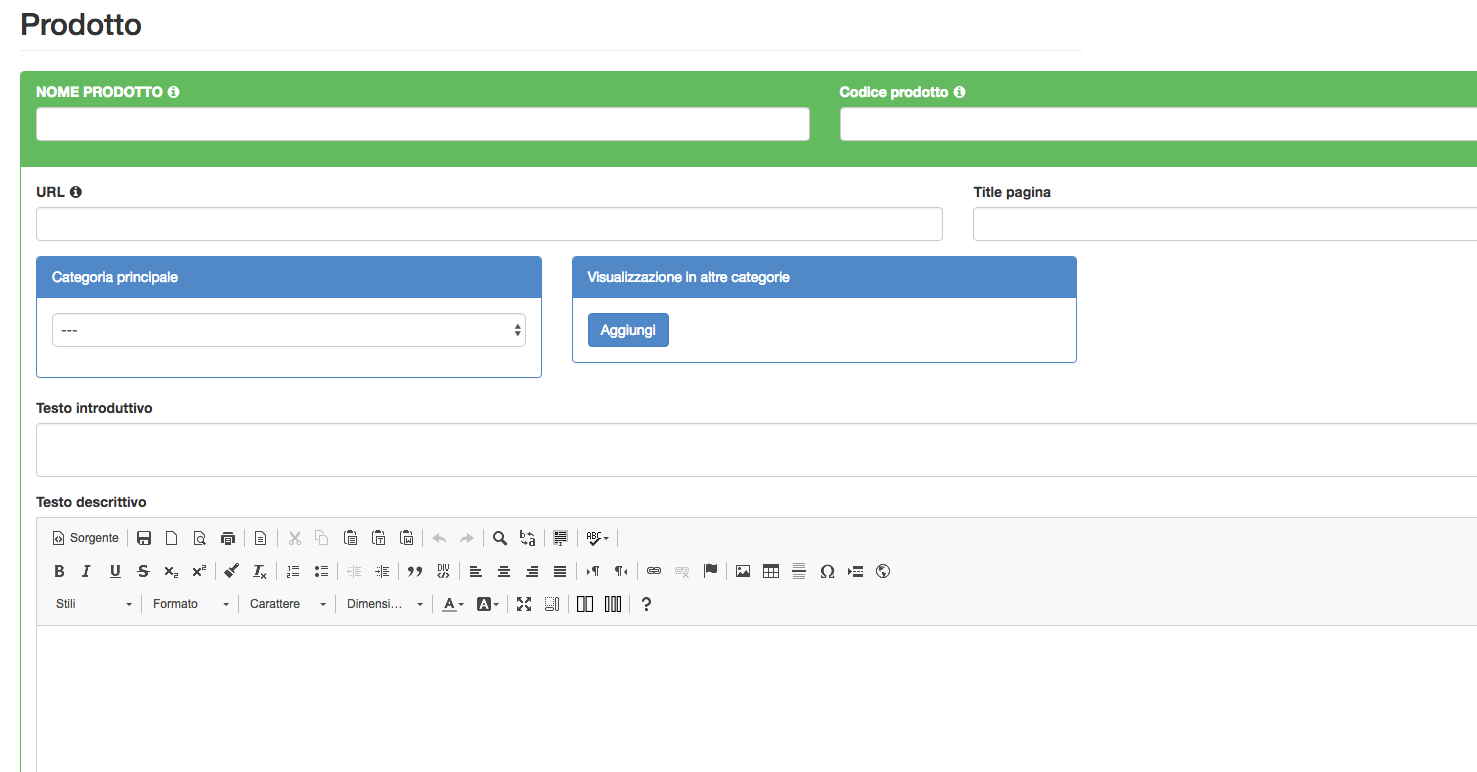
Nome prodotto: questo campo corrisponde alla voce di menu ovvero al titolo del prodotto, che viene mostrato con l'anteprima.
Codice prodotto: è un campo non obbligatorio. La compilazione è utile e necessaria se non c'è archiviazione aziendale dei prodotti con codice identificativo.
ulr: in questo campo si crea il link della pagina. Nel compilarlo bisogna prestare molta attenzione, va scritto senza spazi, ogni parola va separata da un trattino (abito-rosso-portofino per fare un esempio), NO accenti, NO caratteri speciali come :;§* , perché il sistema non li accetta
Titolo pagina: è il titolo che compare on line nel sito, alla pagina di presentazione/descrizione del prodotto. È impostato in modo automatico il tag h1
Categoria principale: se ho già creato le categorie, cliccando sulle frecce viene fuori una tendina con le varie categorie, scelgo quella a cui associare il prodotto.
Visualizzazione in altre categorie: si può scegliere di far comparire un prodotto in più categorie (dal sito cliccandoci sopra riporterà sempre alla categoria principale), quindi si sceglie una o più categorie secondarie.
Testo introduttivo: compilare questo campo non è obbligatorio, ma è funzionale per i post o per le anteprime per dare un'immediata e veloce descrizione del prodotto. Il testo introduttivo è il testo che si legge sotto l'immagine di anteprima che compare nello store (ecco un esempio dal sito amdweb: sotto la foto di anteprima il testo introduttivo "sito store")
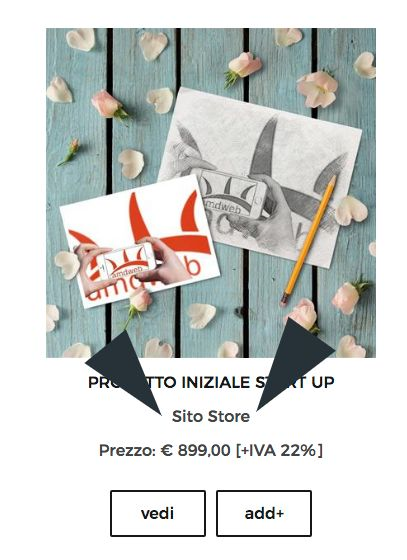
Testo descrittivo: è lo spazio/pagina in cui scrivere la presentazione/descrizione dei prodotti. Il tag h1 è già nel titolo stesso quindi compare in automatico nel sito e non serve ripeterlo
Autore: questo campo non è attivo nella versione e-commerce di base.
Testo per carrello e marca: non obbligatori, da compilare nel caso si voglia specificare i dettagli di acquisto nella fase finale dell'operazione.
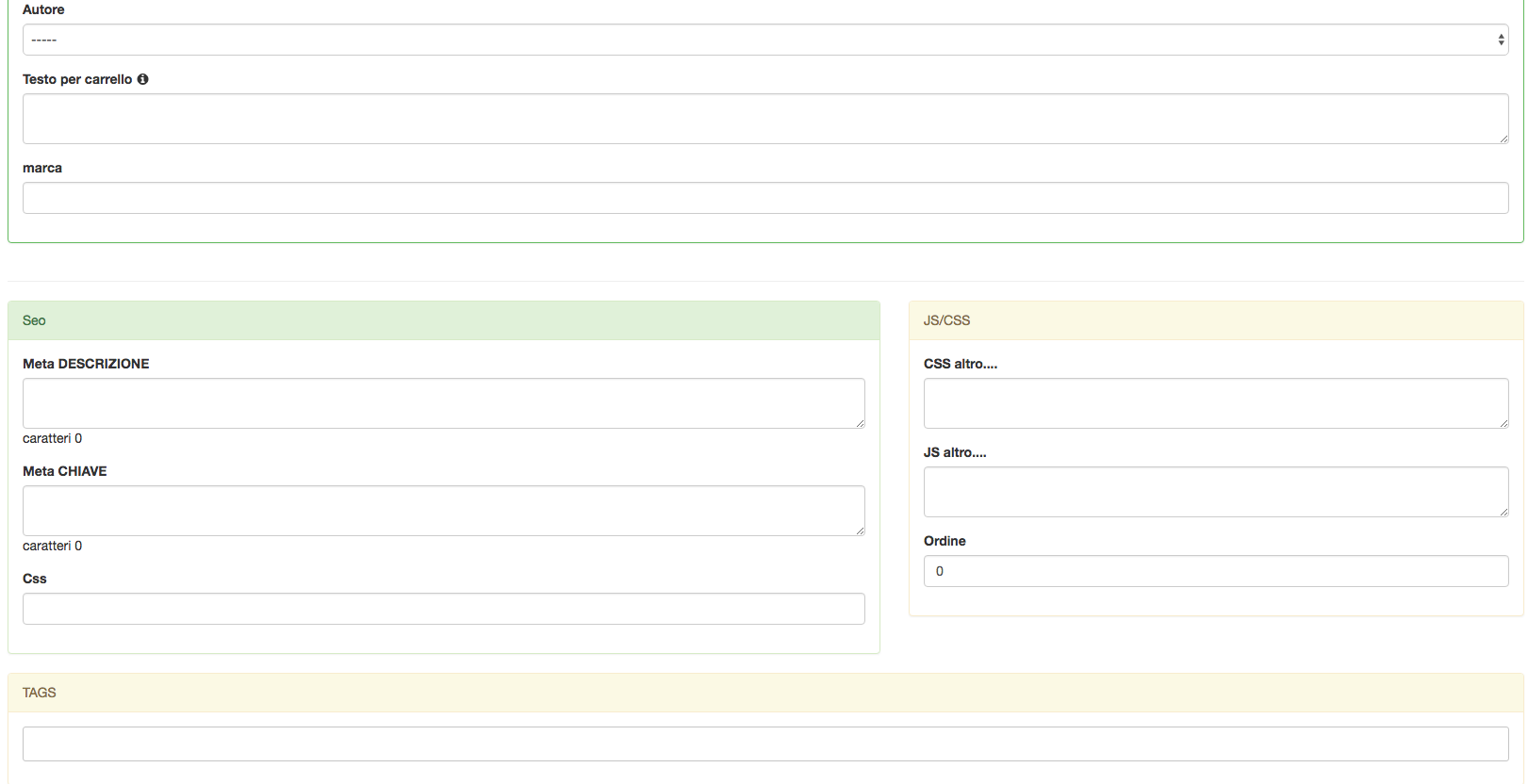
Si prosegue con la parte seo dell'inserimento, tralasciando tutta la parte JS/CSS (campi a destra dello schermo con fascia giallina) che serve per grafiche avanzate,. La sezione Seo è importante perché il prodotto sia trovato sui motori di ricerca; se si è interessati a questo aspetto amdweb propone un pacchetto "seo avanzato"per testi e immagini.
TAGS: la compilazione di questo campo permette di definire dei tag di ricerca utili al cliente che fa una ricerca nel sito. I tags che qui si associano al prodotto permetteranno al cliente, attraverso il tasto cerca nel sito di trovare il prodotto pur senza il nome specifico.
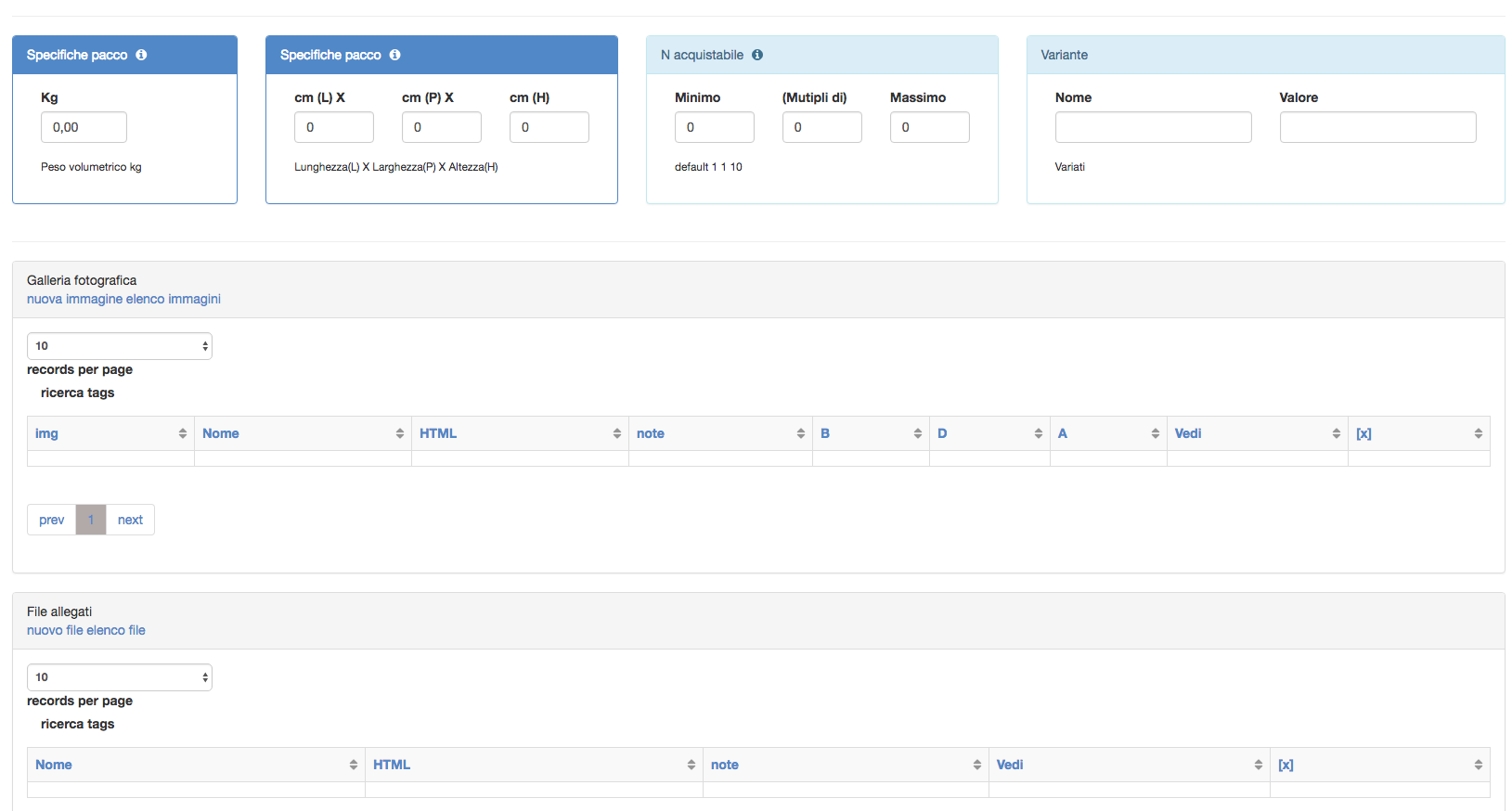
Specifiche del pacco: sono opzioni, non attive sulla versione base, che possono essere a disposizione del cliente nel caso ci siano prodotti che presentano criticità nelle spedizioni e richiedono quindi un controllo peso/volume per calcolare le spese di spedizione.
N acquistabile: in questo campo, se non compilato, di default sarà calcolato l'acquisto minimo di 1 pezzo, per multipli di 1 e per un massimo di 10.
Variante: Questo campo, come detto prima, non è attivo nella versione base.
Galleria fotografica: attraverso questo campo è possibile inserire la/le immagine del prodotto, possono esserci diverse immagini. Per l'inserimento delle immagini si può caricare un'immagine nuova da una propria libreria (nuova immagine) o un'immagine già inserita nel sistema (elenco immagini).
File allegati: attraverso questa voce è possibile inserire nel sito eventuali schede tecniche o consigli che il cliente si scarica; anche qui si può caricare un "nuovo file" o un file scelto da "elenco file" presente nel sistema.
File criptati: sono file che il cliente scarica solo se registrato. il loro caricamento funziona come i file allegati.
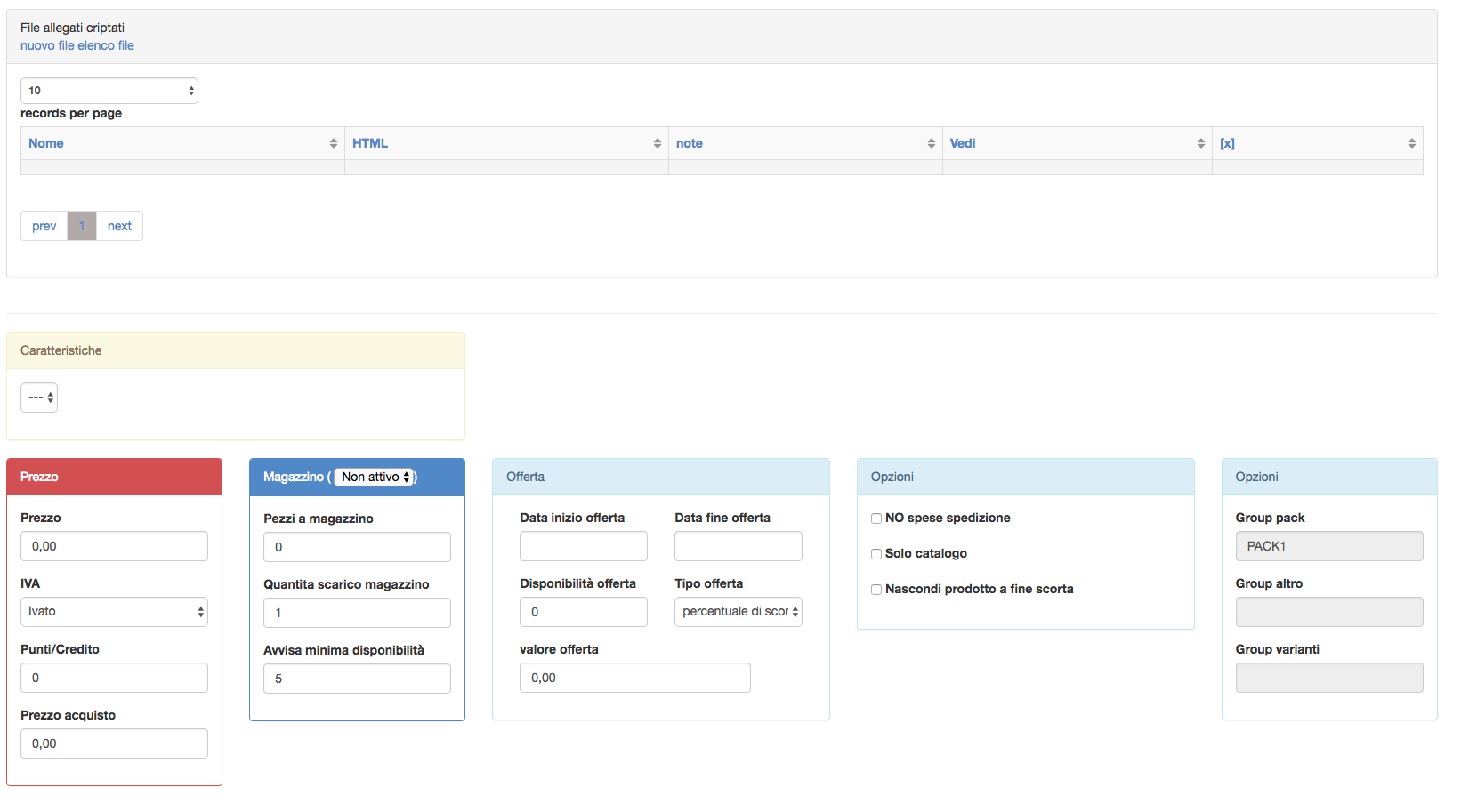
Prezzo: è il campo in cui inserire il prezzo del prodotto, si può scegliere se mostrarlo con iva o iva esclusa. Nella casella IVA si sceglie la percentuale di iva applicata al prodotto.
Magazzino: non attivo sulla versione base, consente il settaggio e la gestione carico/scarico dei prodotti a magazzino.
Offerta: consente di programmare delle offerte con data di inizio e scadenza; permette di programmare anche in una sola volta tutte le scadenze previste, che compariranno nel sito, automaticamente, nel periodo indicato, evitando la brutta immagine di un sito trascurato quando compaiono offerte scadute.
Opzioni avanzate del prodotto: visibili, ma non attive di default.
Siamo alla fine, quindi si passa a compilare
Stato interno: per appuntarsi aggiornamenti o note interne
Stato prodotto: ci sono diverse opzioni
waiting per non renderlo visibile nel sito
attivo unica voce che rende visibile il prodotto nel sito
non attivo, altra voce per mantenere il prodotto nel sistema, ma non visibile nel sito
Salva e continua: è una voce di menù sempre visibile nel fondo pagina, che consigliamo di usare spesso per evitare di perdere i dati nel caso di anomalie di linea o nel caso venga a mancare la corrente
Salva ed esci: porta alla Dashboard del sistema
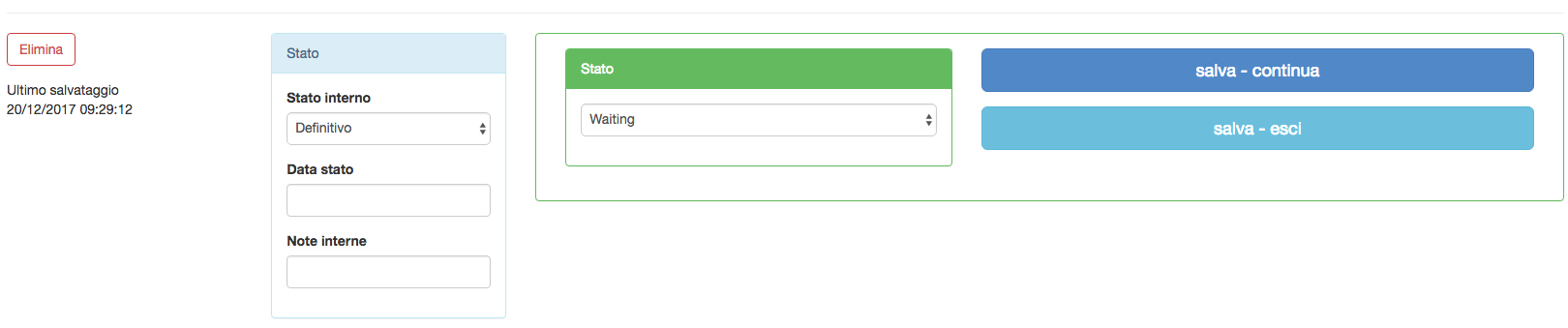
Servizi opzionali
I servizi opzionali, attivabili in qualsiasi momento semplicemente facendone la richiesta dalla dashboard del sistema, sono opzioni avanzate che agevolano il lavoro e lo rendono più performante, quindi non sono aggiunte sostanziali rispetto alla base del servizio.